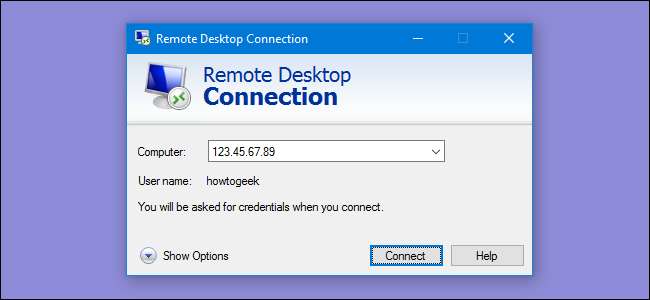
ตามค่าเริ่มต้น Windows Remote Desktop จะทำงานบนเครือข่ายท้องถิ่นของคุณเท่านั้น ในการเข้าถึงเดสก์ท็อประยะไกลผ่านอินเทอร์เน็ตคุณจะต้องใช้ VPN หรือส่งต่อพอร์ตบนเราเตอร์ของคุณ
เราได้ครอบคลุมโซลูชันต่างๆสำหรับ เข้าถึงเดสก์ท็อปของคุณจากระยะไกลผ่านอินเทอร์เน็ต . อย่างไรก็ตามหากคุณมี Windows รุ่น Professional, Enterprise หรือ Ultimate แสดงว่าคุณได้ติดตั้ง Windows Remote Desktop แบบเต็มแล้ว Windows เวอร์ชันแรกมีเฉพาะไคลเอ็นต์เดสก์ท็อประยะไกลสำหรับให้คุณเชื่อมต่อกับเครื่อง แต่คุณต้องมีรุ่นที่มีราคาสูงกว่ารุ่นใดรุ่นหนึ่งเพื่อเชื่อมต่อกับพีซีของคุณ หากคุณกำลังใช้ Remote Desktop การตั้งค่าสำหรับการเข้าถึงผ่านอินเทอร์เน็ตไม่ใช่เรื่องยาก แต่คุณจะต้องข้ามผ่านสองสามห่วง ก่อนที่คุณจะเริ่มต้น เปิดใช้งาน Remote Desktop บนพีซีที่คุณต้องการเข้าถึงและตรวจสอบให้แน่ใจว่าคุณสามารถเข้าถึงได้จากคอมพิวเตอร์เครื่องอื่นบนเครือข่ายท้องถิ่นของคุณ
ที่เกี่ยวข้อง: Remote Desktop Roundup: TeamViewer เทียบกับ Splashtop เทียบกับ Windows RDP
ทางเลือกที่หนึ่ง: ตั้งค่า VPN
ที่เกี่ยวข้อง: VPN คืออะไรและทำไมฉันถึงต้องใช้?
หากคุณสร้างเครือข่ายส่วนตัวเสมือน ( VPN ) คุณไม่จำเป็นต้องเปิดเผยเซิร์ฟเวอร์เดสก์ท็อประยะไกลโดยตรงกับอินเทอร์เน็ต เมื่อคุณไม่อยู่บ้านคุณสามารถเชื่อมต่อ VPN ได้และคอมพิวเตอร์ของคุณจะทำหน้าที่เหมือนเป็นส่วนหนึ่งของเครือข่ายท้องถิ่นเดียวกันกับคอมพิวเตอร์ที่บ้านโดยเรียกใช้เซิร์ฟเวอร์เดสก์ท็อประยะไกล วิธีนี้จะช่วยให้คุณสามารถเข้าถึงเดสก์ท็อประยะไกลและบริการอื่น ๆ ตามปกติที่เปิดเผยบนเครือข่ายท้องถิ่นของคุณ
เราได้ครอบคลุมหลายวิธีในการ ตั้งค่าเซิร์ฟเวอร์ VPN ที่บ้านของคุณเอง รวมถึงวิธีการ สร้างเซิร์ฟเวอร์ VPN ใน Windows โดยไม่ต้องใช้ซอฟต์แวร์หรือบริการเพิ่มเติมใด ๆ .
ที่เกี่ยวข้อง: วิธีตั้งค่าเซิร์ฟเวอร์ VPN ที่บ้านของคุณเอง
การตั้งค่า VPN คือ โดยไกล ตัวเลือกที่ปลอดภัยยิ่งขึ้นเมื่อพูดถึงการทำให้ Remote Desktop สามารถเข้าถึงได้ผ่านอินเทอร์เน็ตและด้วยเครื่องมือที่เหมาะสมทำให้ทำได้ง่าย ไม่ใช่ทางเลือกเดียวของคุณ
ตัวเลือกที่สอง: เปิดเผยเดสก์ท็อประยะไกลโดยตรงกับอินเทอร์เน็ต
คุณยังสามารถข้าม VPN และเปิดเผยเซิร์ฟเวอร์เดสก์ท็อประยะไกลโดยตรงกับอินเทอร์เน็ตโดยตั้งค่าเราเตอร์ของคุณให้ส่งต่อการรับส่งข้อมูลเดสก์ท็อประยะไกลไปยังพีซีที่เข้าถึง เห็นได้ชัดว่าการทำเช่นนี้เปิดโอกาสให้คุณได้รับการโจมตีทางอินเทอร์เน็ตดังนั้นหากคุณไปเส้นทางนี้คุณจะต้องเข้าใจความเสี่ยง มัลแวร์และแอปแฮ็กอัตโนมัติที่มีอยู่บนอินเทอร์เน็ตมักจะตรวจสอบเราเตอร์ของคุณอย่างต่อเนื่องเพื่อหาจุดอ่อนเช่นพอร์ต TCP แบบเปิดโดยเฉพาะพอร์ตที่ใช้กันทั่วไปเช่นเดสก์ท็อประยะไกลที่ใช้ อย่างน้อยคุณควรตรวจสอบให้แน่ใจว่าคุณได้ตั้งรหัสผ่านที่คาดเดายากบนพีซีของคุณแล้ว แต่ถึงอย่างนั้นคุณก็ยังเสี่ยงต่อการหาประโยชน์ที่อาจถูกค้นพบ แต่ยังไม่ได้รับการแก้ไข อย่างไรก็ตามแม้ว่าเราจะแนะนำอย่างยิ่งให้ใช้ VPN แต่คุณยังคงอนุญาตให้มีการรับส่งข้อมูล RDP ผ่านเราเตอร์ของคุณได้หากคุณต้องการ
ตั้งค่าพีซีเครื่องเดียวสำหรับการเข้าถึงระยะไกล
ที่เกี่ยวข้อง: วิธีส่งต่อพอร์ตบนเราเตอร์ของคุณ
กระบวนการนี้ค่อนข้างตรงไปตรงมาหากคุณมีพีซีเพียงเครื่องเดียวที่คุณต้องการให้เข้าถึงได้ทางอินเทอร์เน็ต พีซีที่คุณตั้งค่าเดสก์ท็อประยะไกลกำลังรับฟังทราฟฟิกโดยใช้ Remote Desktop Protocol (RDP) อยู่แล้ว คุณจะต้องลงชื่อเข้าใช้เราเตอร์ของคุณและส่งต่อการรับส่งข้อมูลทั้งหมดโดยใช้พอร์ต TCP 3389 ไปยังที่อยู่ IP ของพีซีที่ใช้เดสก์ท็อประยะไกล เนื่องจากเราเตอร์มีอินเทอร์เฟซที่แตกต่างกันจึงไม่สามารถให้คำแนะนำเฉพาะสำหรับคุณได้ แต่หากต้องการความช่วยเหลือโดยละเอียดโปรดดูที่ คำแนะนำเชิงลึกเกี่ยวกับการส่งต่อพอร์ต . ในที่นี้เราจะมาดูตัวอย่างสั้น ๆ โดยใช้เราเตอร์พื้นฐาน
ขั้นแรกคุณจะต้องทราบที่อยู่ IP ของพีซีที่ใช้ Remote Desktop ที่คุณต้องการเชื่อมต่อ วิธีที่ง่ายที่สุดคือเปิด Command Prompt ขึ้นมาและใช้ไฟล์
ipconfig
คำสั่ง ในผลลัพธ์ให้มองหาส่วนรายละเอียดของอะแดปเตอร์เครือข่ายที่เชื่อมต่อคุณกับอินเทอร์เน็ต (ในตัวอย่างของเราคือ“ อะแดปเตอร์อีเทอร์เน็ต”) ในส่วนนั้นให้มองหาที่อยู่ IPv4
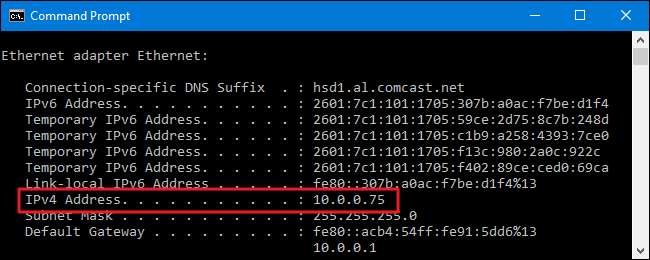
จากนั้นคุณจะเข้าสู่เราเตอร์ของคุณและค้นหาส่วนการส่งต่อพอร์ต จะขึ้นอยู่กับเราเตอร์ที่คุณใช้ ในส่วนนั้นส่งต่อพอร์ต TCP 3389 ไปยังที่อยู่ IPv4 ที่คุณพบก่อนหน้านี้
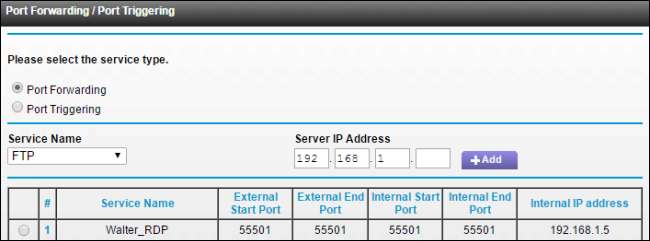
ตอนนี้คุณควรจะสามารถเข้าสู่ Remote Desktop ทางอินเทอร์เน็ตได้โดยเชื่อมต่อกับไฟล์ ที่อยู่ IP สาธารณะ เราเตอร์ของคุณเปิดเผยสำหรับเครือข่ายท้องถิ่นของคุณ

การจำไว้ว่าที่อยู่ IP อาจเป็นเรื่องยาก (โดยเฉพาะอย่างยิ่งหากมีการเปลี่ยนแปลง) ดังนั้นคุณอาจต้องการ ตั้งค่าบริการ DNS แบบไดนามิก คุณจึงสามารถเชื่อมต่อกับชื่อโดเมนที่จำง่ายได้ตลอดเวลา คุณอาจต้องการ เพื่อตั้งค่าที่อยู่ IP แบบคงที่ บนคอมพิวเตอร์ที่ใช้เซิร์ฟเวอร์เดสก์ท็อประยะไกล เพื่อให้แน่ใจว่าที่อยู่ IP ภายในของคอมพิวเตอร์จะไม่เปลี่ยนแปลงหากเป็นเช่นนั้นคุณจะต้องเปลี่ยนการกำหนดค่าการส่งต่อพอร์ตของคุณ
ที่เกี่ยวข้อง: วิธีเข้าถึงเครือข่ายในบ้านของคุณได้อย่างง่ายดายจากทุกที่ด้วย Dynamic DNS
เปลี่ยนหมายเลขพอร์ตหรือตั้งค่าพีซีหลายเครื่องสำหรับการเข้าถึงระยะไกล
หากคุณมีพีซีหลายเครื่องในเครือข่ายท้องถิ่นของคุณที่คุณต้องการเข้าถึงจากระยะไกลผ่านอินเทอร์เน็ตหรือหากคุณมีพีซีหนึ่งเครื่อง แต่ต้องการเปลี่ยนพอร์ตเริ่มต้นที่ใช้สำหรับเดสก์ท็อประยะไกลคุณจะมีงานเพิ่มขึ้นเล็กน้อยสำหรับคุณ . การตั้งค่า VPN ยังคงเป็นตัวเลือกที่ดีกว่าของคุณที่นี่ในแง่ของความง่ายในการตั้งค่าและความปลอดภัย แต่มีวิธีที่จะทำได้ผ่านการส่งต่อพอร์ตหากคุณต้องการ เคล็ดลับคือคุณจะต้องดำน้ำใน Registry บนพีซีแต่ละเครื่องเพื่อเปลี่ยนหมายเลขพอร์ต TCP ที่ใช้เพื่อรับฟังการรับส่งข้อมูลเดสก์ท็อประยะไกล จากนั้นคุณจะส่งต่อพอร์ตบนเราเตอร์ไปยังพีซีแต่ละเครื่องทีละเครื่องโดยใช้หมายเลขพอร์ตที่คุณตั้งค่าไว้ คุณยังสามารถใช้เคล็ดลับนี้ได้แม้ว่าคุณจะมีพีซีเพียงเครื่องเดียวและต้องการเปลี่ยนจากหมายเลขพอร์ตเริ่มต้นที่ใช้กันทั่วไป สิ่งนี้มีความปลอดภัยมากกว่าการเปิดพอร์ตเริ่มต้นไว้เล็กน้อย
ก่อนที่คุณจะดำน้ำใน Registry คุณควรทราบด้วยว่าเราเตอร์บางตัวอนุญาตให้คุณรับฟังทราฟฟิกจากหมายเลขพอร์ตภายนอกเพียงหมายเลขเดียว แต่จะส่งต่อทราฟฟิกไปยังหมายเลขพอร์ตอื่นและพีซีภายใน ตัวอย่างเช่นคุณสามารถให้เราเตอร์ของคุณฟังการรับส่งข้อมูลที่มาจากอินเทอร์เน็ตบนหมายเลขพอร์ตเช่น 55,000 แล้วส่งต่อการรับส่งข้อมูลนั้นไปยังพีซีเครื่องใดเครื่องหนึ่งบนเครือข่ายท้องถิ่นของคุณ เมื่อใช้วิธีนี้คุณจะไม่ต้องเปลี่ยนพอร์ตที่พีซีแต่ละเครื่องใช้ใน Registry คุณสามารถทำได้ทั้งหมดบนเราเตอร์ของคุณ ดังนั้นตรวจสอบว่าเราเตอร์ของคุณรองรับสิ่งนี้ก่อนหรือไม่ หากเป็นเช่นนั้นให้ข้ามส่วน Registry ของคำแนะนำเหล่านี้
สมมติว่าคุณได้ตั้งค่า Remote Desktop ไว้ในพีซีแต่ละเครื่องและทำงานได้สำหรับการเข้าถึงภายในเครื่องคุณจะต้องไปที่พีซีแต่ละเครื่องและทำตามขั้นตอนต่อไปนี้:
- รับที่อยู่ IP สำหรับพีซีเครื่องนั้นโดยใช้ขั้นตอนที่เราระบุไว้ก่อนหน้านี้
- ใช้ Registry Editor เพื่อเปลี่ยนหมายเลขพอร์ตการฟังเดสก์ท็อประยะไกลบนพีซีเครื่องนั้น
- จดบันทึกว่าหมายเลขพอร์ตใดไปกับที่อยู่ IP ใด
นี่คือวิธีดำเนินการในส่วน Registry ของขั้นตอนเหล่านั้น และคำเตือนมาตรฐานตามปกติของเรา: Registry Editor เป็นเครื่องมือที่มีประสิทธิภาพและการนำไปใช้ในทางที่ผิดอาจทำให้ระบบของคุณไม่เสถียรหรือใช้งานไม่ได้ นี่เป็นการแฮ็คที่ค่อนข้างง่ายและตราบใดที่คุณปฏิบัติตามคำแนะนำคุณก็จะไม่มีปัญหา ที่กล่าวว่าหากคุณไม่เคยทำงานมาก่อนลองอ่านข้อมูล วิธีใช้ Registry Editor ก่อนที่คุณจะเริ่มต้น และแน่นอน สำรองข้อมูลรีจิสทรี (และ คอมพิวเตอร์ของคุณ !) ก่อนทำการเปลี่ยนแปลง
ที่เกี่ยวข้อง: เรียนรู้การใช้ Registry Editor อย่างมืออาชีพ
เปิด Registry Editor โดยกดปุ่ม Start แล้วพิมพ์“ regedit” กด Enter เพื่อเปิด Registry Editor และให้สิทธิ์ในการเปลี่ยนแปลงพีซีของคุณ

ใน Registry Editor ใช้แถบด้านข้างซ้ายเพื่อไปที่คีย์ต่อไปนี้:
HKEY_LOCAL_MACHINE \ System \ CurrentControlSet \ Control \ Terminal Server \ WinStations \ RDP-Tcp \ PortNumber
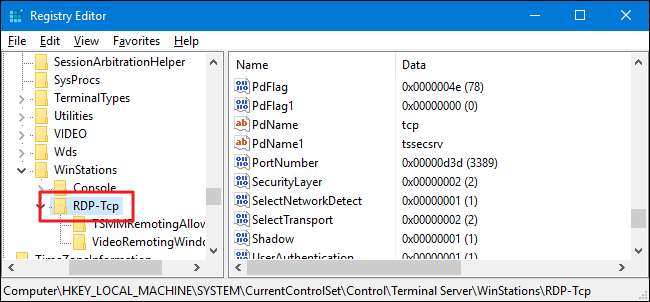
ทางด้านขวาให้ดับเบิลคลิกที่ค่าหมายเลขพอร์ตเพื่อเปิดหน้าต่างคุณสมบัติ
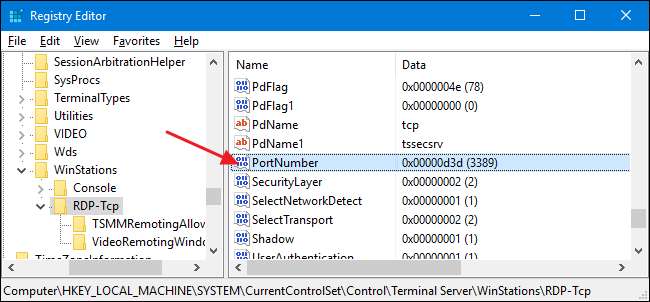
ในหน้าต่างคุณสมบัติให้เลือกตัวเลือก“ ทศนิยม” จากนั้นพิมพ์หมายเลขพอร์ตที่คุณต้องการใช้ หมายเลขพอร์ตที่คุณเลือกขึ้นอยู่กับคุณ แต่โปรดทราบว่ามีการใช้หมายเลขพอร์ตบางหมายเลขอยู่แล้ว คุณสามารถตรวจสอบ Wikipedia ของ รายการการกำหนดพอร์ตทั่วไป เพื่อดูหมายเลขที่คุณไม่ควรใช้ แต่แอปเครือข่ายที่ติดตั้งบนพีซีของคุณอาจใช้พอร์ตเพิ่มเติม หมายเลขพอร์ตสามารถไปได้ถึง 65,535 และถ้าคุณเลือกหมายเลขพอร์ตมากกว่า 50,000 คุณก็น่าจะปลอดภัย เมื่อคุณป้อนหมายเลขพอร์ตที่คุณต้องการใช้แล้วให้คลิก“ ตกลง”
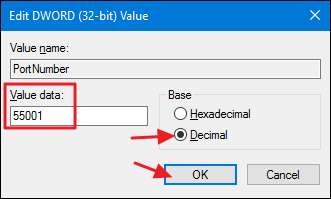
ตอนนี้คุณสามารถปิด Registry Editor ได้แล้ว จดหมายเลขพอร์ตที่คุณใช้ที่อยู่ IP สำหรับพีซีเครื่องนั้นและชื่อของพีซีเพื่อการวัดที่ดี จากนั้นไปยังพีซีเครื่องถัดไป
เมื่อคุณเปลี่ยนการกำหนดพอร์ตบนพีซีทุกเครื่องของคุณเสร็จแล้วคุณสามารถเข้าสู่ระบบเราเตอร์ของคุณและเริ่มส่งต่อพอร์ตแต่ละพอร์ตไปยังพีซีที่เกี่ยวข้อง หากเราเตอร์ของคุณอนุญาตคุณควรป้อนชื่อพีซีเพื่อให้ทุกอย่างตรง คุณสามารถใช้รายการ“ แอปพลิเคชัน” ที่เราเตอร์ส่วนใหญ่มีคุณลักษณะเพื่อติดตามว่าแอปพลิเคชันใดที่พอร์ตถูกกำหนดให้ เพียงป้อนชื่อของพีซีตามด้วยคำว่า "_RDP" เพื่อให้ตรง
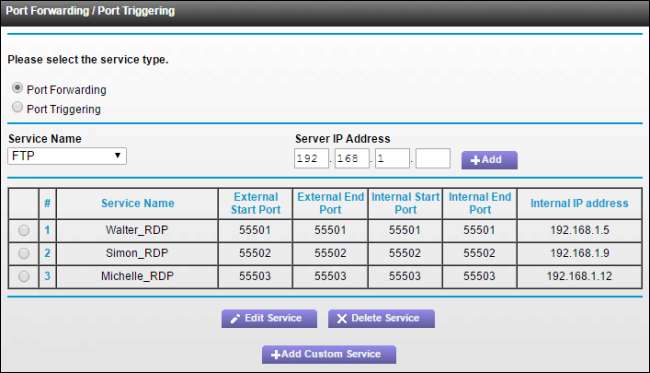
เมื่อคุณตั้งค่าเสร็จแล้วคุณควรเข้าสู่ระบบเดสก์ท็อประยะไกลผ่านอินเทอร์เน็ตโดยเชื่อมต่อกับไฟล์ ที่อยู่ IP สาธารณะ เราเตอร์ของคุณจะแสดงสำหรับเครือข่ายท้องถิ่นของคุณตามด้วยเครื่องหมายจุดคู่จากนั้นหมายเลขพอร์ตสำหรับพีซีที่คุณต้องการเชื่อมต่อ ตัวอย่างเช่นหาก IP สาธารณะของฉันคือ 123.45.67.89 และฉันตั้งค่าพีซีด้วยหมายเลขพอร์ต 55501 ฉันจะเชื่อมต่อกับ“ 123.45.67.89:55501”
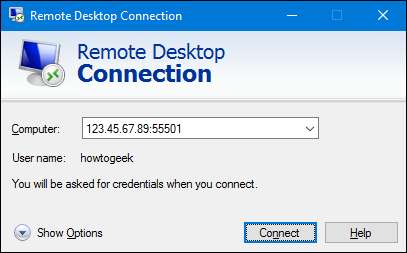
แน่นอนคุณสามารถบันทึกการเชื่อมต่อนั้นใน Remote Desktop ตามชื่อได้ตลอดเวลาเพื่อที่คุณจะได้ไม่ต้องพิมพ์ที่อยู่ IP และหมายเลขพอร์ตทุกครั้ง
ต้องใช้การตั้งค่าเล็กน้อยเพื่อให้ Remote Desktop ทำงานผ่านอินเทอร์เน็ตโดยเฉพาะอย่างยิ่งหากคุณไม่ได้ใช้ VPN และอื่น ๆ อีกมากมายหากคุณมีคอมพิวเตอร์หลายเครื่องที่คุณต้องการเข้าถึง แต่เมื่อคุณตั้งค่าเสร็จแล้ว Remote Desktop จะมอบวิธีการเข้าถึงพีซีของคุณจากระยะไกลที่มีประสิทธิภาพและเชื่อถือได้โดยไม่ต้องใช้บริการเพิ่มเติมใด ๆ






